Aggiornamento del firmware per i dispositivi e i moduli di rete Balluff IO-Link¶
07 gen 2026 | 1252 parole | 6 min tempo di lettura
Nota
È possibile aggiornare il firmware solo per i dispositivi Balluff IO-Link Balluff moduli di rete e .
Si noti che solo i moduli di rete di ultima generazione supportano questa funzione. Questi moduli di rete supportano JSON per l’interfaccia IO-Link. L’aggiornamento è possibile anche con la nuova generazione di master USB.
È possibile aggiornare il firmware dei dispositivi in due modi:
Utilizzare la barra delle funzioni con FIRMWARE UPDATE per aggiornare il firmware di tutti i dispositivi della topologia in un unico passaggio, vedere Aggiornare il firmware di tutti i dispositivi della topologia.
Tramite la scheda FIRMWARE UPDATE nei dettagli del dispositivo per aggiornare solo il firmware di questo dispositivo, vedere Aggiornamento del firmware di un dispositivo tramite le impostazioni del dispositivo stesso.
È possibile scaricare il firmware dal cloud, in modo che sia disponibile localmente nel database BET. Oppure è possibile importare manualmente i file del firmware nel database BET, vedere Importazione del file del firmware.
Nota
L’aggiornamento dei seguenti moduli di rete può essere eseguito solo a determinate condizioni.
BNI00HL
BNI00K4
BNI006A
BNI008M
BNI00HM
BNI00HW
BNI00H4
BNI00K5
Per ulteriori informazioni, consultare il capitolo «Aggiornamento del firmware» all’indirizzo Problemi noti.
Aggiornare il firmware di tutti i dispositivi della topologia¶
Fare clic su Aggiornamento firmware nella barra delle funzioni.
Viene visualizzata la seguente finestra di dialogo per la selezione:
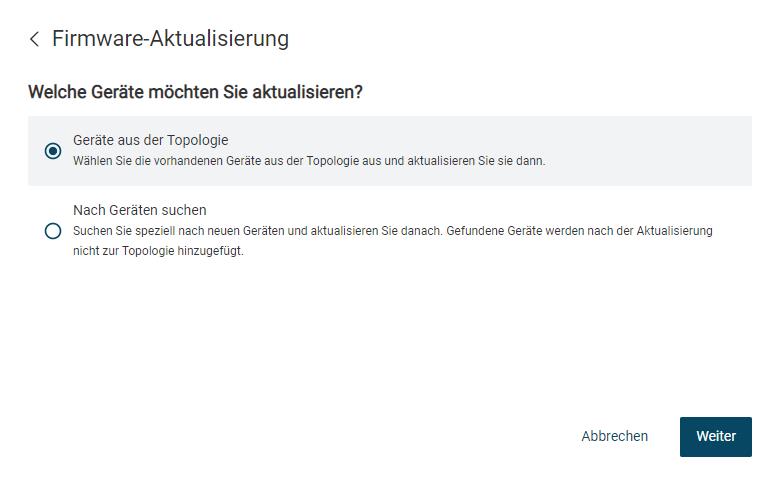
Sono disponibili due opzioni: Fare clic su Dispositivi dalla topologia per cercare gli aggiornamenti del firmware per tutti i dispositivi Balluff nella topologia. Oppure fare clic su Ricerca dispositivi. In questo modo è possibile trovare tutti i dispositivi Balluff nella rete corrente e cercare gli aggiornamenti. Dopo l’aggiornamento, questi dispositivi non saranno più inclusi nella topologia.
Fare clic su Avanti per confermare la selezione.
Viene visualizzata la seguente finestra di dialogo:
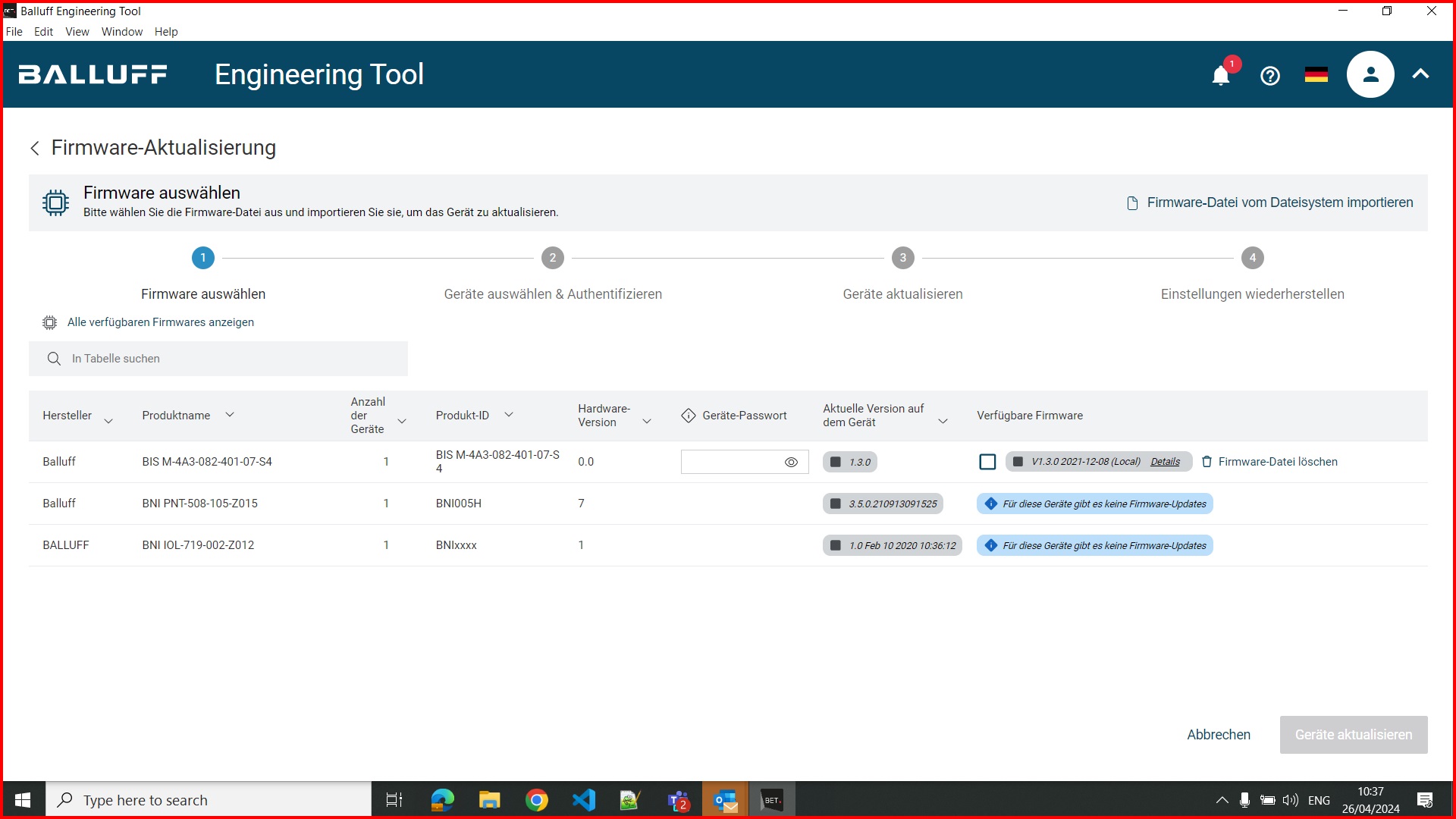
Se si è selezionato Dispositivi della topologia, vengono visualizzate le versioni del firmware attualmente installate e quelle disponibili per tutti i dispositivi presenti nella topologia, se sono disponibili aggiornamenti del firmware. Se un prodotto è presente più volte nella topologia, l’aggiornamento del firmware viene sempre eseguito per tutti i dispositivi di questo prodotto. Se si è selezionato Ricerca dispositivi, viene innanzitutto avviato un processo di ricerca. Quindi vengono visualizzate le versioni del firmware attualmente installate e quelle disponibili per i dispositivi.
Nota
Per aggiornare alcuni dispositivi potrebbe essere necessaria una password. Se la password predefinita non funziona, rivolgersi al produttore.
Nota
Se non è possibile collegarsi all’infrastruttura Balluff per l’aggiornamento del firmware, viene visualizzato un messaggio di errore.

Per uno o più gruppi di unità, selezionare le versioni del firmware con cui aggiornare tutte le unità di questo gruppo.
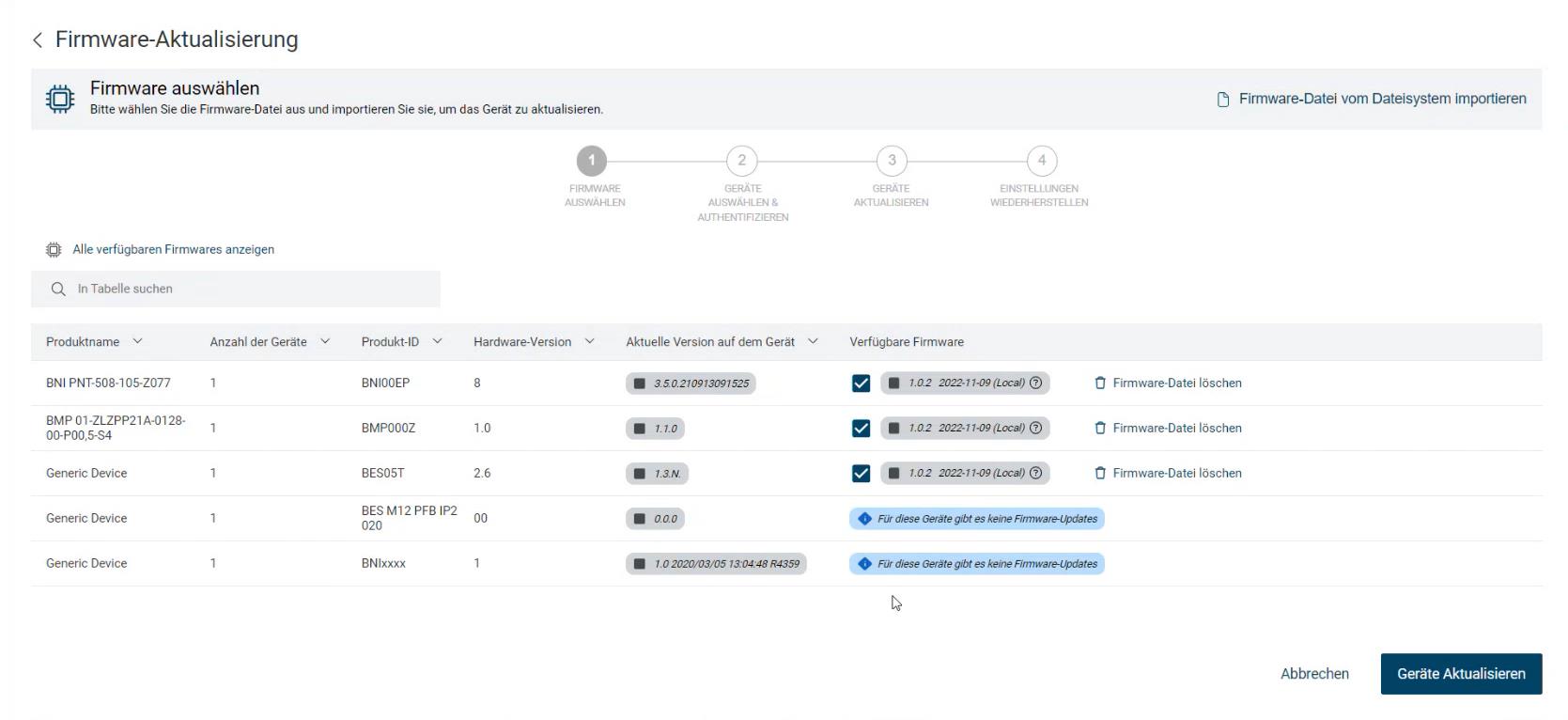
Fare clic su AGGIORNAMENTO DISPOSITIVI.
Viene visualizzato il seguente messaggio di avviso:
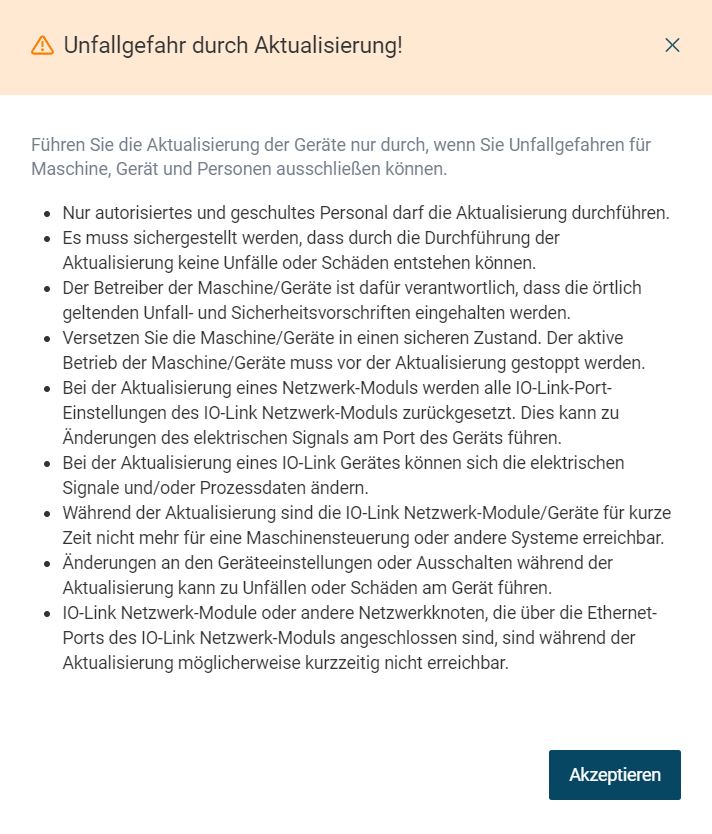
Leggete attentamente l’avviso e fate clic su Accetta.
Se le unità selezionate richiedono l’autenticazione, appare la seguente finestra di dialogo.
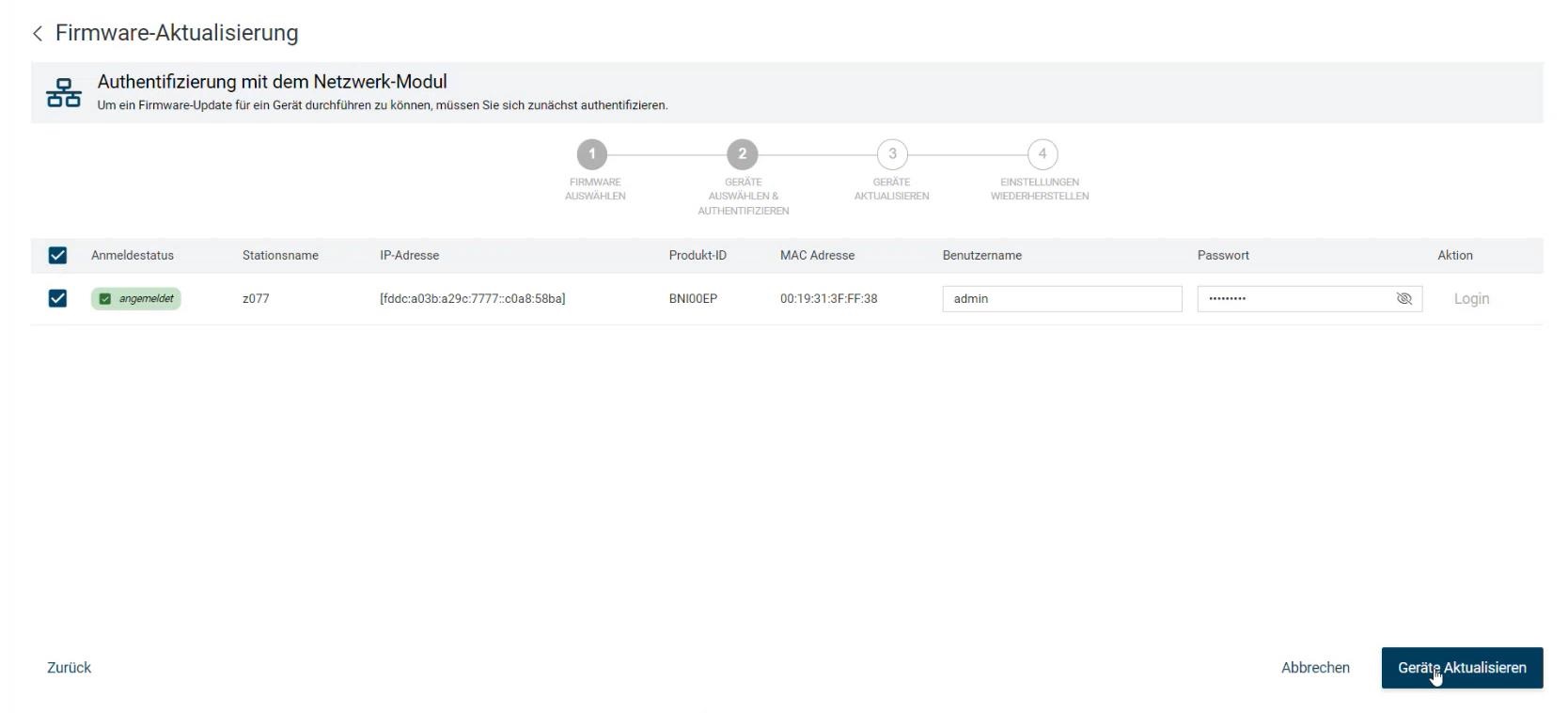
Contrassegnare i dispositivi e inserire i dati di autenticazione appropriati per l’aggiornamento.
Fare clic su AGGIORNAMENTO DISPOSITIVI.
Viene visualizzato il seguente messaggio di avviso:
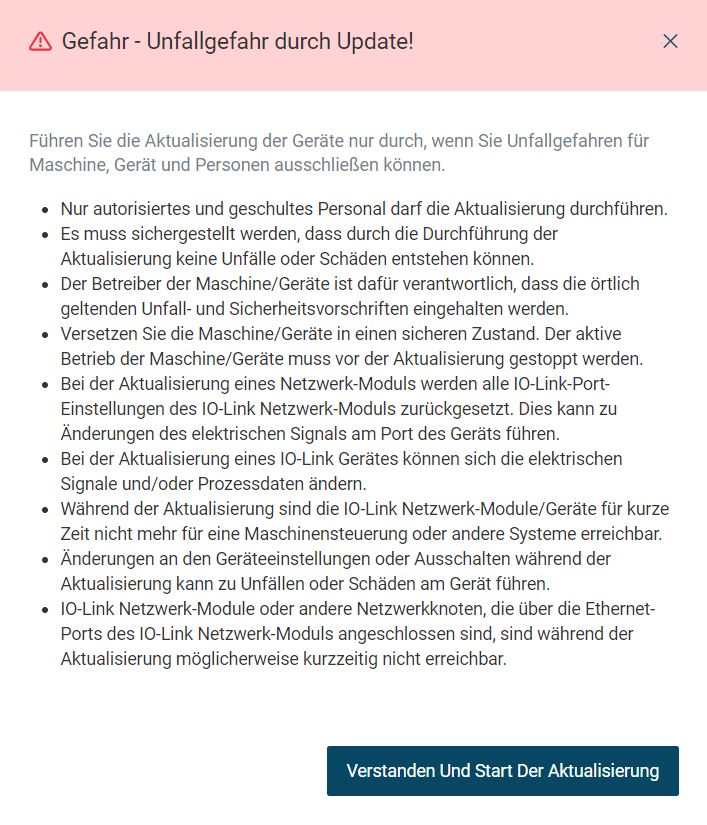
Leggere attentamente l’avviso e fare clic su * CAPIRE E AVVIARE L’AGGIORNAMENTO*.
L’aggiornamento del firmware viene avviato per tutti i dispositivi della topologia. Viene visualizzato lo stato di avanzamento. I parametri attuali dei dispositivi vengono salvati temporaneamente in una fase intermedia.
Il sito BET ripristina automaticamente i parametri per tutte le unità il cui set di parametri non è stato modificato dall’aggiornamento al nuovo firmware.
Nel caso in cui l’ID dell’unità cambi a causa di un aggiornamento o dell’aggiunta di nuovi parametri, le differenze vengono visualizzate in un passaggio successivo separato.
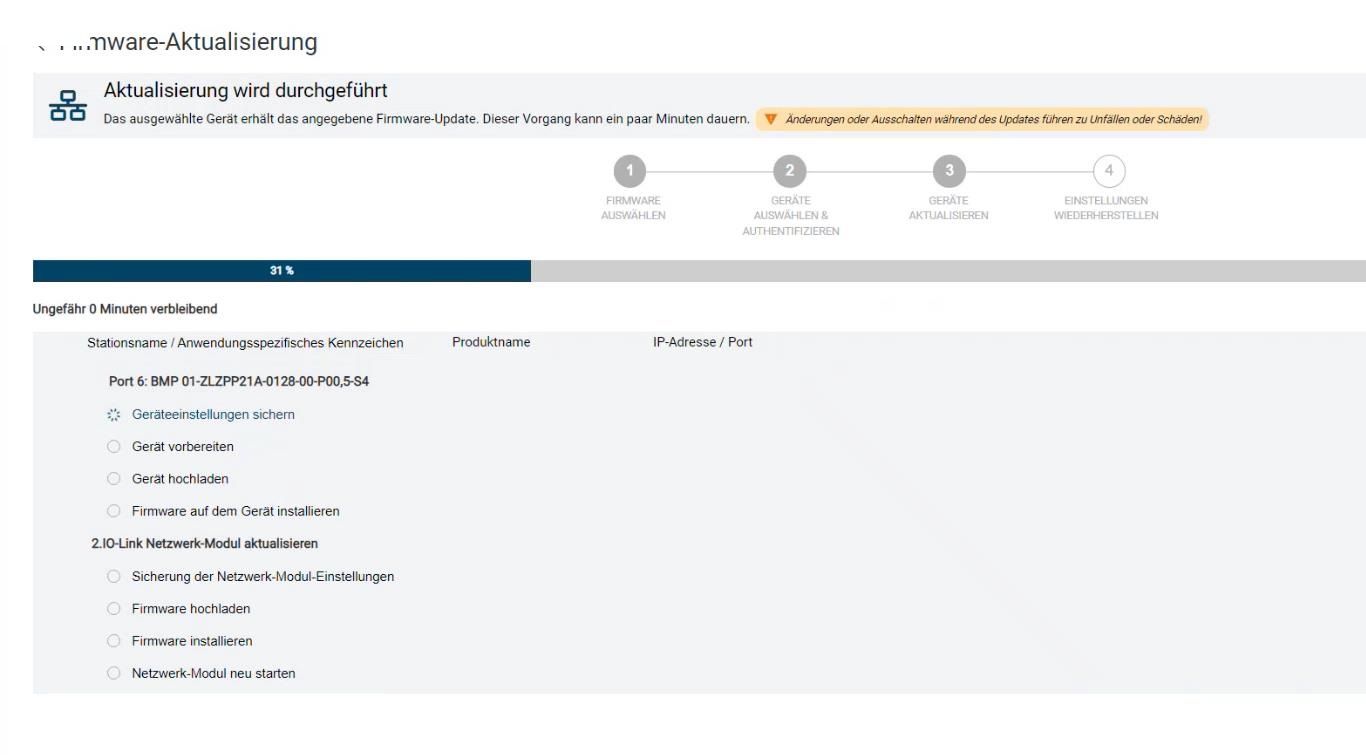
Nel caso in cui la struttura dei parametri di un dispositivo IO-Link sia cambiata a causa di un aggiornamento del firmware, l’utente verrà informato delle differenze con le seguenti informazioni:
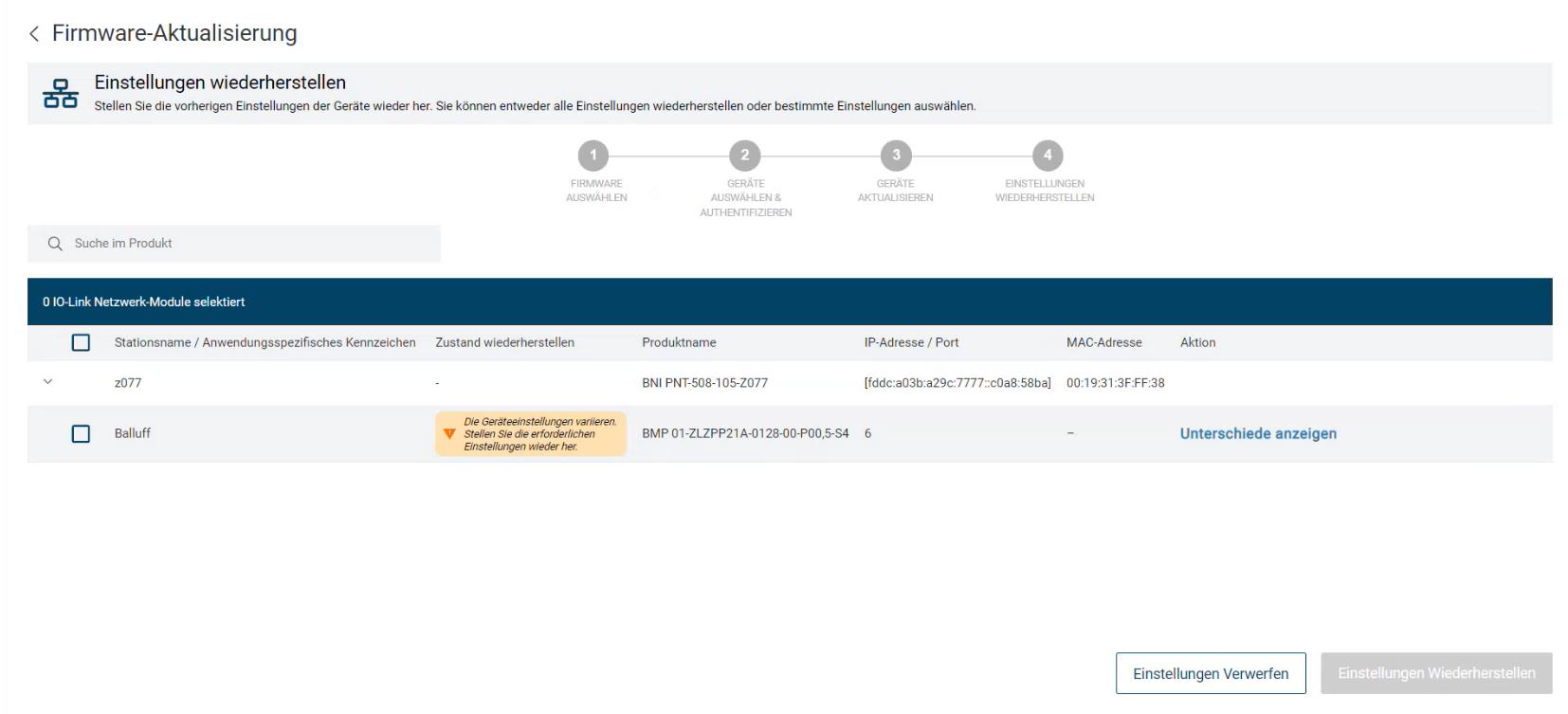
Fare clic su Visualizza differenze per visualizzare tutte le differenze nei parametri scrivibili del dispositivo IO-Link prima e dopo l’aggiornamento. È quindi possibile personalizzarle individualmente.
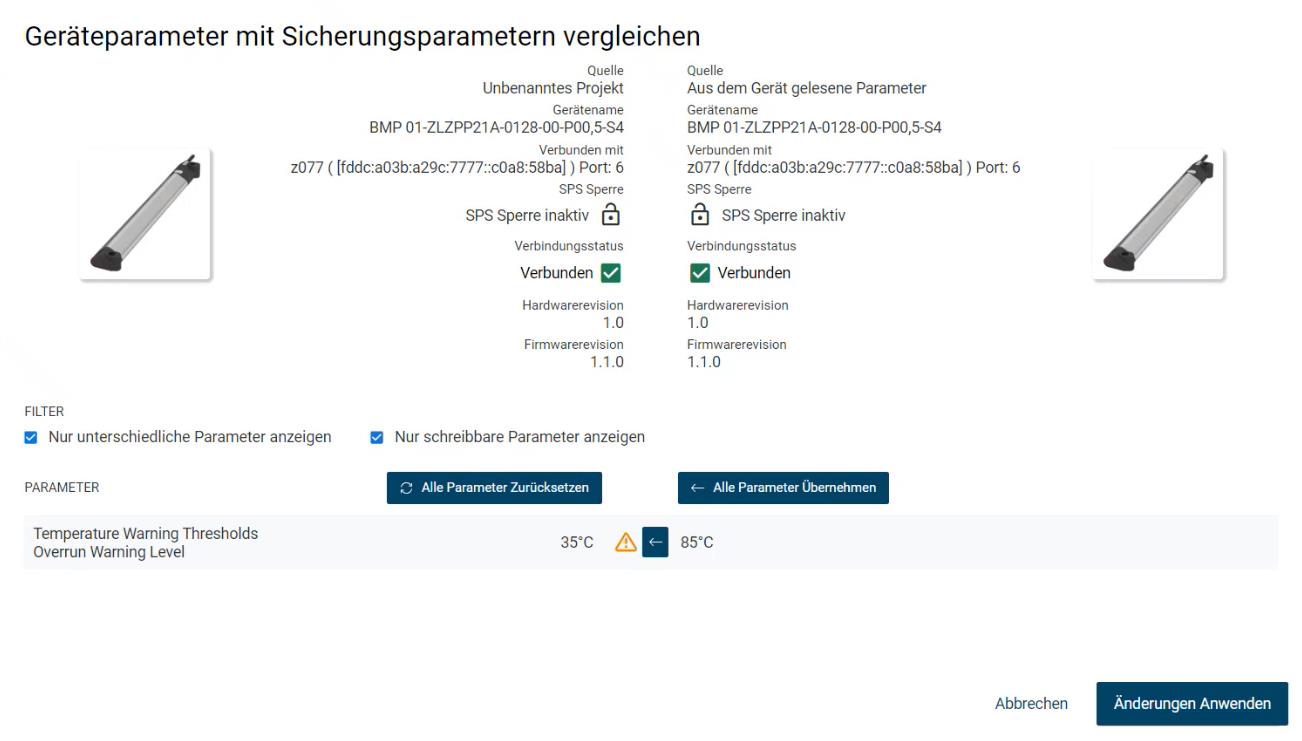
Nota
Se non è necessario ripristinare i parametri, i passaggi 10 e 11 vengono saltati.
Non appena tutti i dispositivi sono stati aggiornati o i parametri sono stati ripristinati, appare la seguente finestra di dialogo:
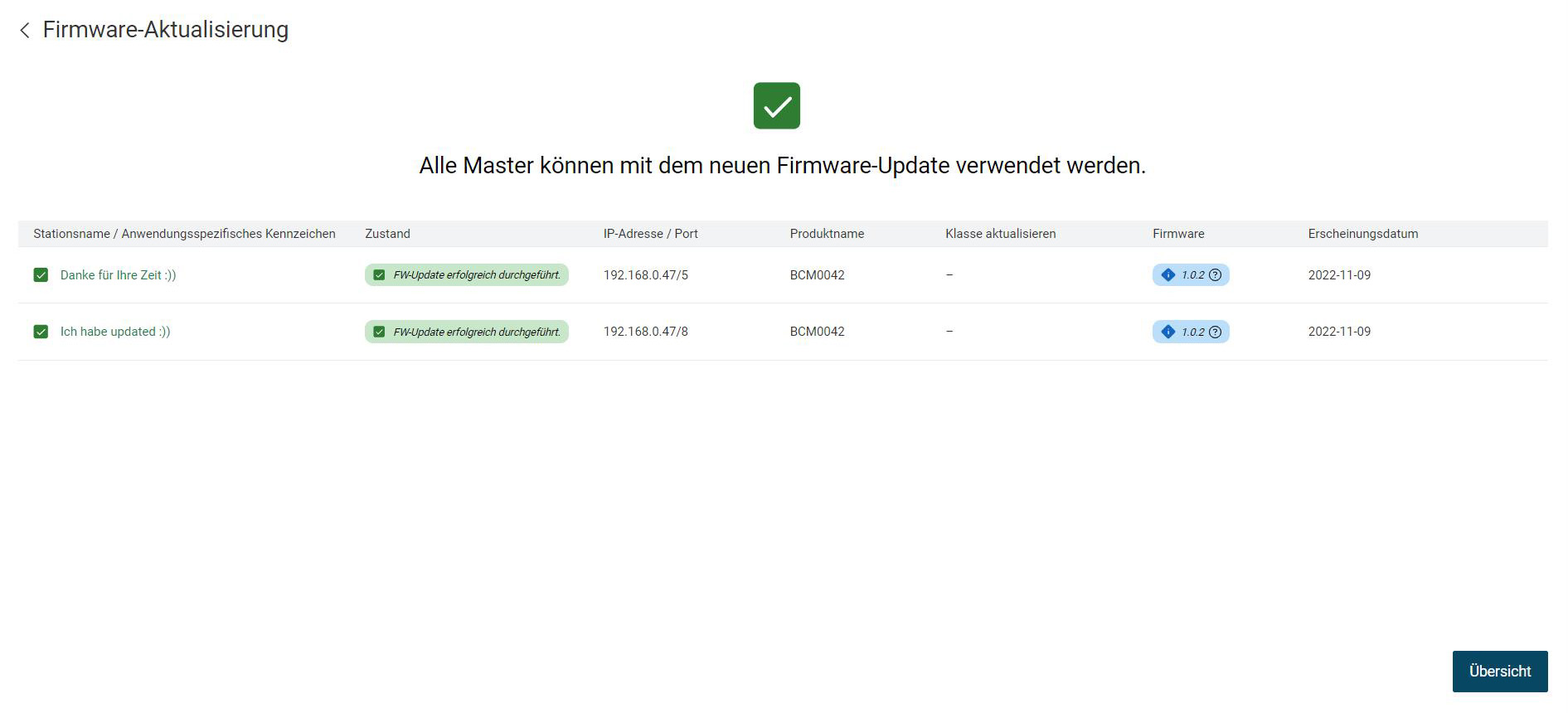
Nota
Se l’aggiornamento del firmware di un dispositivo non riesce, l’utente ne viene informato. Facendo clic sull’icona del punto interrogativo, vengono visualizzati i dettagli dell’aggiornamento non riuscito. Eseguire la risoluzione dei problemi con il registro delle attività (LOG) Inoltre, gli aggiornamenti del firmware vengono salvati nel registro delle attività (LOG), vedere .

Fare clic su MIN VIEW per tornare alla vista principale.
Aggiornamento del firmware di un dispositivo tramite le impostazioni del dispositivo stesso¶
Selezionare il dispositivo desiderato nella topologia e fare clic su DETTAGLI DISPOSITIVI nella barra delle funzioni.
La vista dettagliata appare nell’area di lavoro.
Selezionare la scheda Aggiornamento firmware.
Viene visualizzata la seguente scheda:
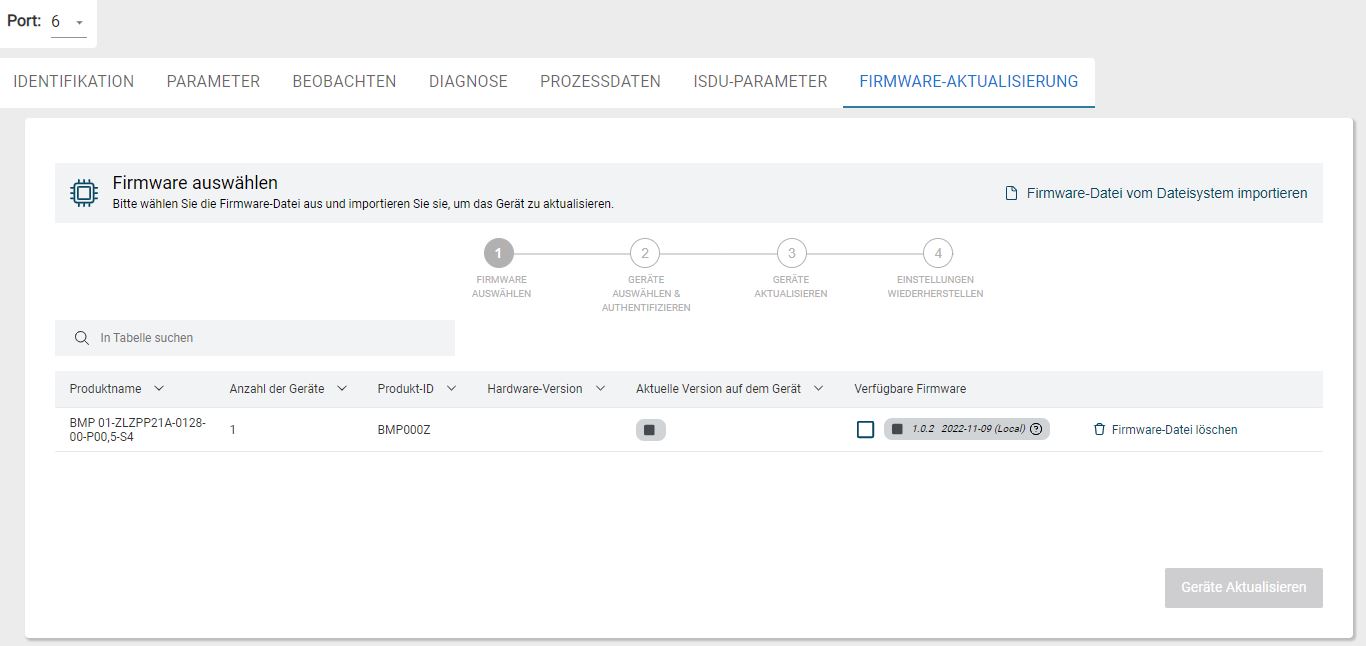
Scheda AGGIORNAMENTO FIRMWARE¶
Vengono visualizzate la versione del firmware attualmente installata e le versioni del firmware disponibili per il dispositivo selezionato.
Nota
Se non è possibile collegarsi all’infrastruttura Balluff per l’aggiornamento del firmware, viene visualizzato un messaggio di errore.

Selezionare la versione del firmware desiderata per l’aggiornamento dell’unità.
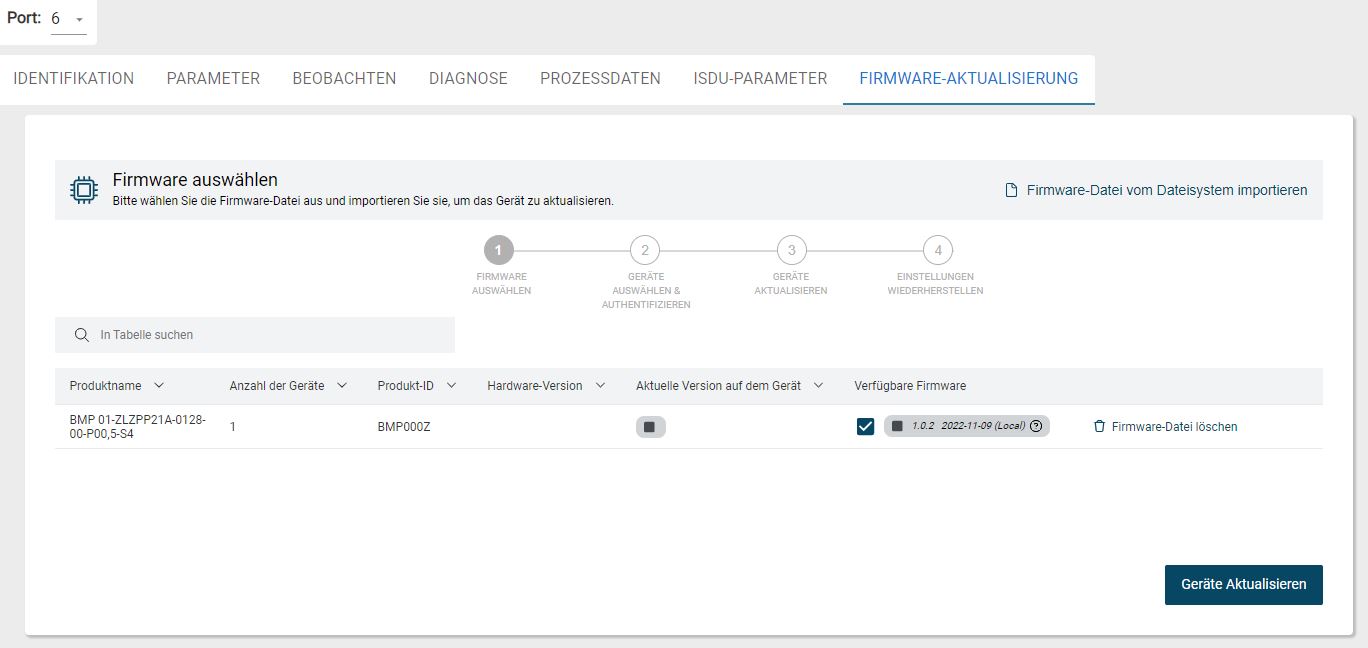
Fare clic su AGGIORNAMENTO DISPOSITIVI.
Viene visualizzato il seguente messaggio di avviso:
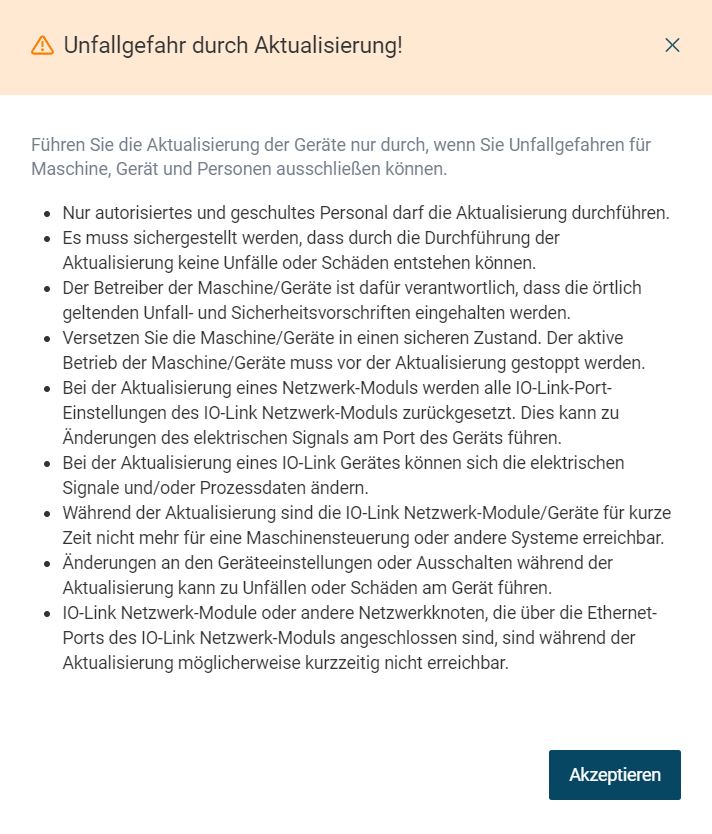
Leggete attentamente l’avviso e fate clic su Accetta.
Se le unità selezionate richiedono l’autenticazione, appare la seguente finestra di dialogo.
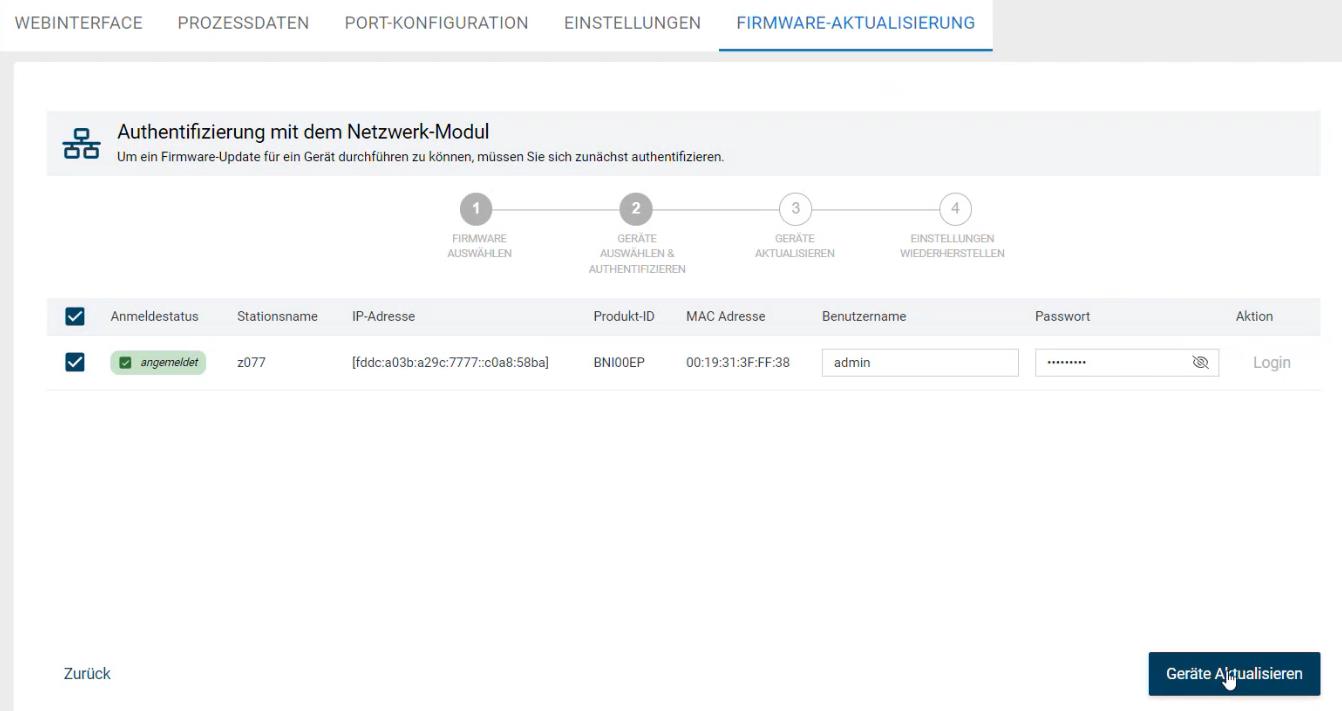
Contrassegnare i dispositivi e inserire i dati di autenticazione appropriati per l’aggiornamento.
Fare clic su AGGIORNAMENTO DISPOSITIVI.
Viene visualizzato il seguente messaggio di avviso:
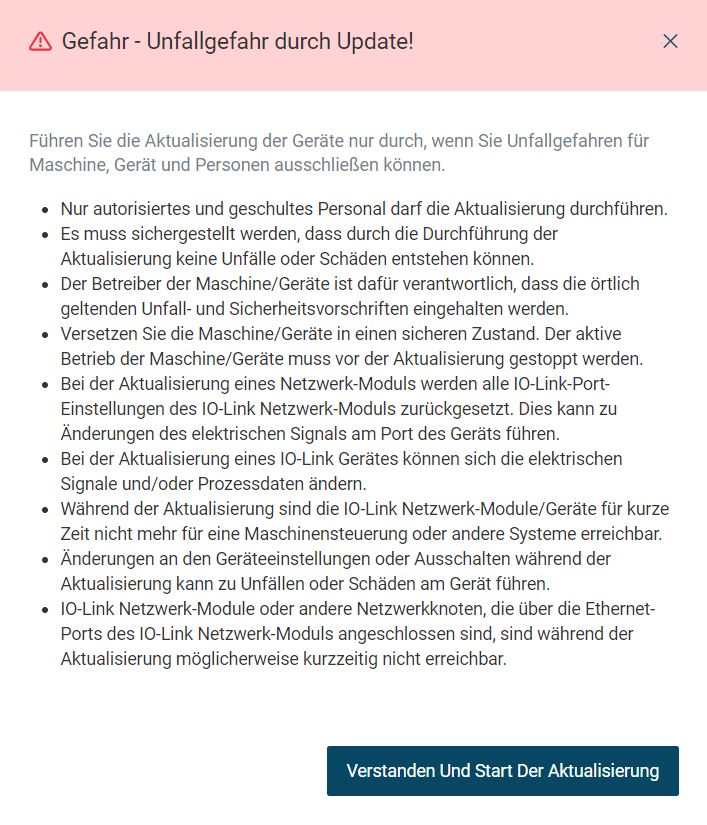
Leggere attentamente l’avviso e fare clic su * CAPIRE E AVVIARE L’AGGIORNAMENTO*.
Viene avviato l’aggiornamento del firmware del dispositivo. Viene visualizzato lo stato di avanzamento. Le impostazioni attuali del dispositivo vengono temporaneamente salvate in una fase intermedia e vengono ripristinate al termine dell’aggiornamento del firmware:
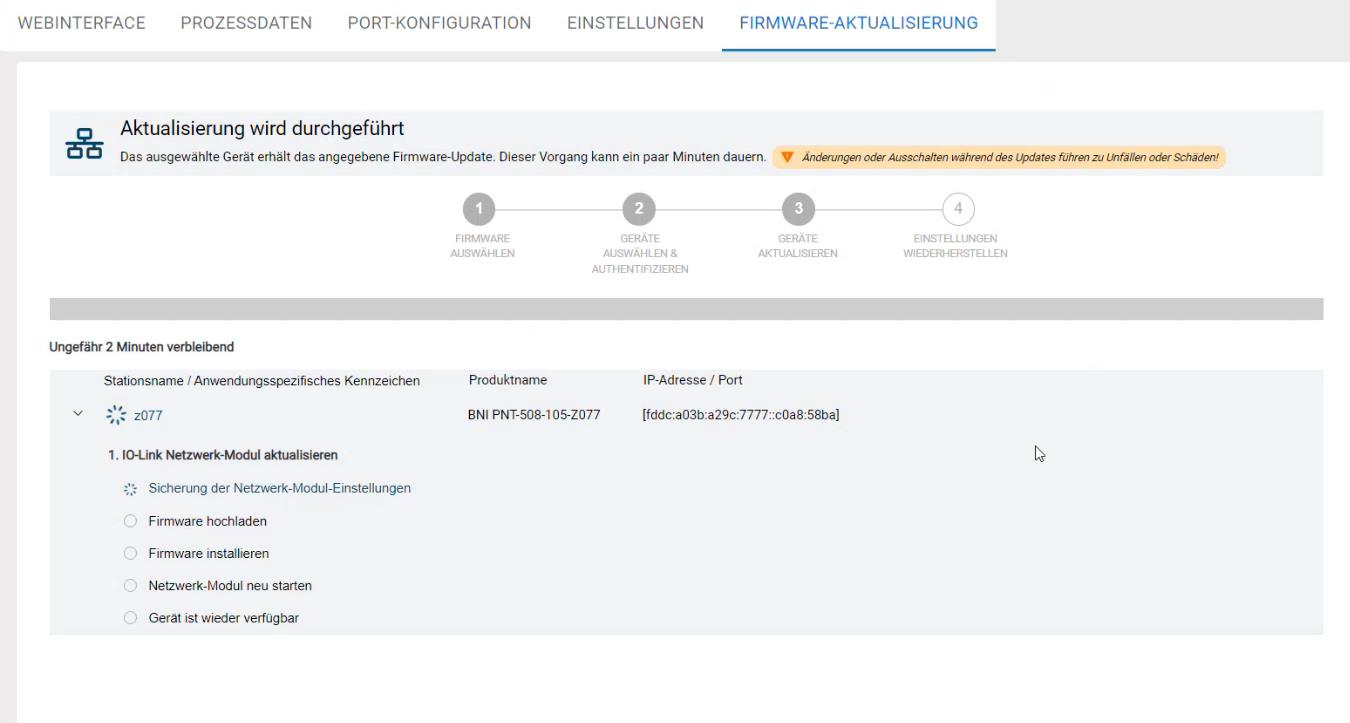
Non appena i moduli di rete IO-Link sono stati aggiornati, appare la seguente finestra di dialogo:
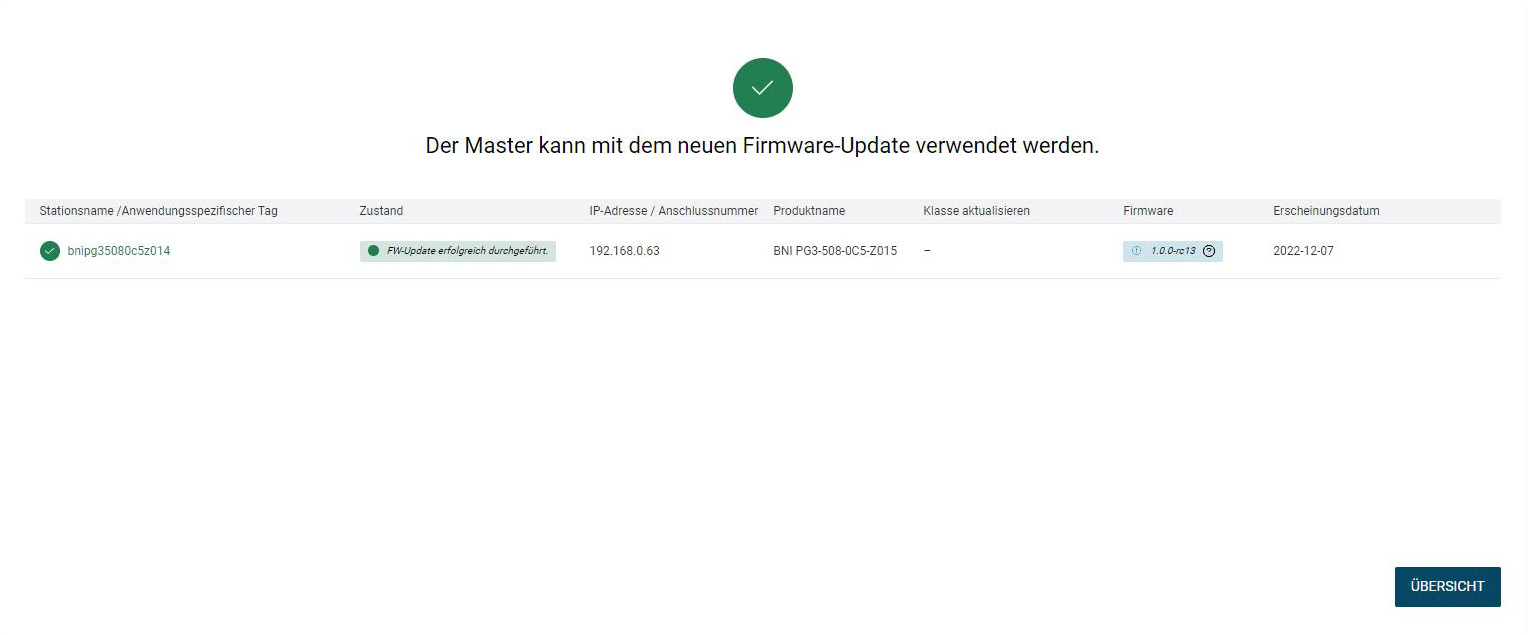
Nota
Se l’aggiornamento del firmware di un dispositivo non riesce, l’utente ne viene informato. Facendo clic sull’icona del punto interrogativo, vengono visualizzati i dettagli dell’aggiornamento non riuscito. Eseguire la risoluzione dei problemi con il registro delle attività (LOG) Inoltre, gli aggiornamenti del firmware vengono salvati nel registro delle attività (LOG), vedere .

Fare clic su Vista principale per tornare alla vista principale.
Mostra informazioni sul firmware¶
È possibile visualizzare informazioni dettagliate sui firmware disponibili, come la data di rilascio, le informazioni sulla compatibilità e la cronologia delle modifiche.
Aprire l’aggiornamento del firmware per tutti i dispositivi della topologia (vedere Aggiornare il firmware di tutti i dispositivi della topologia) o per un singolo dispositivo (vedere Aggiornamento del firmware di un dispositivo tramite le impostazioni del dispositivo stesso).
Fare clic sull’icona del punto interrogativo (
 ) per un firmware disponibile.
) per un firmware disponibile.
Viene visualizzata una finestra di dialogo con informazioni sul firmware:
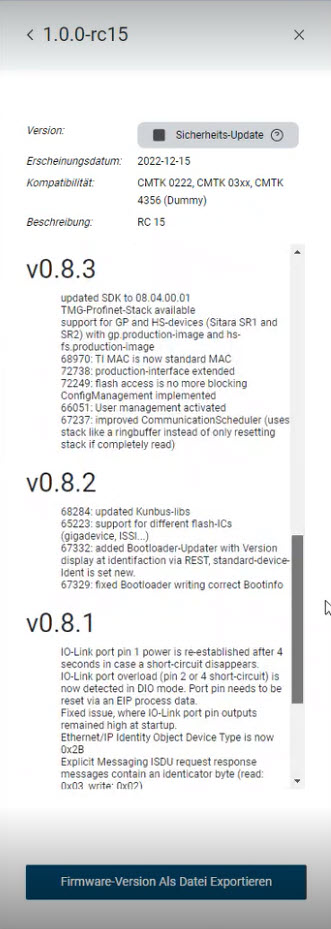
Esportazione del file del firmware¶
È possibile esportare il firmware disponibile dal cloud o dal database BET come file e renderlo disponibile, ad esempio, sui sistemi offline.
Per ulteriori informazioni sul firmware, consultare il sito Mostra informazioni sul firmware.
Fare clic su EXPORT COMPANY VERSION AS FILE.
Verrà richiesto di salvare il file nel file system.
Selezionare una posizione di memorizzazione, assegnare un nome al file e fare clic su Salva.
L’esportazione è completata e ora è possibile importare il file nei sistemi offline.
Importazione del file del firmware¶
Aprire l’aggiornamento del firmware per tutti i dispositivi IO-Link (vedere Aggiornare il firmware di tutti i dispositivi della topologia) o per un singolo dispositivo IO-Link (vedere Aggiornamento del firmware di un dispositivo tramite le impostazioni del dispositivo stesso).
Fare clic su Importa il file del firmware dal file system. Viene visualizzata la seguente finestra di dialogo:
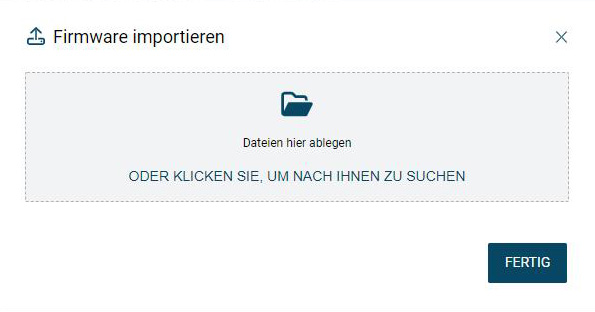
Tenendo premuto il tasto sinistro del mouse, trascinare il file del firmware desiderato all’interno della cornice tratteggiata e rilasciare il tasto del mouse per caricarlo. In alternativa, è possibile anche fare clic nell’area della cornice per selezionare il file nel file system. Il file del firmware viene importato. Viene visualizzato lo stato di avanzamento:
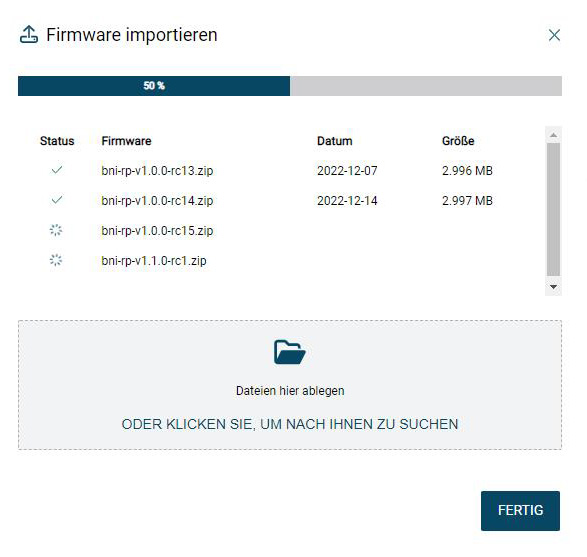
Nota
Se si importano file ZIP non adatti all’aggiornamento del firmware, viene visualizzato un messaggio corrispondente:

Una volta importato il file del firmware, fare clic su FATTO.
L’importazione è completata e ora è possibile aggiornare i dispositivi IO-Link.
Mostra tutti gli aggiornamenti del firmware disponibili¶
Oltre agli aggiornamenti del firmware per i dispositivi utilizzati nella topologia corrente, è possibile visualizzare tutti gli aggiornamenti del firmware attualmente disponibili nel cloud o nel database BET.
Aprire l’aggiornamento del firmware per tutti i dispositivi (vedere Aggiornare il firmware di tutti i dispositivi della topologia) o per un singolo dispositivo (vedere Aggiornamento del firmware di un dispositivo tramite le impostazioni del dispositivo stesso).
Fare clic su Mostra tutti i firmware disponibili.
Vengono visualizzati tutti gli aggiornamenti del firmware attualmente disponibili nel cloud (
cloud) o nel database BET(locale):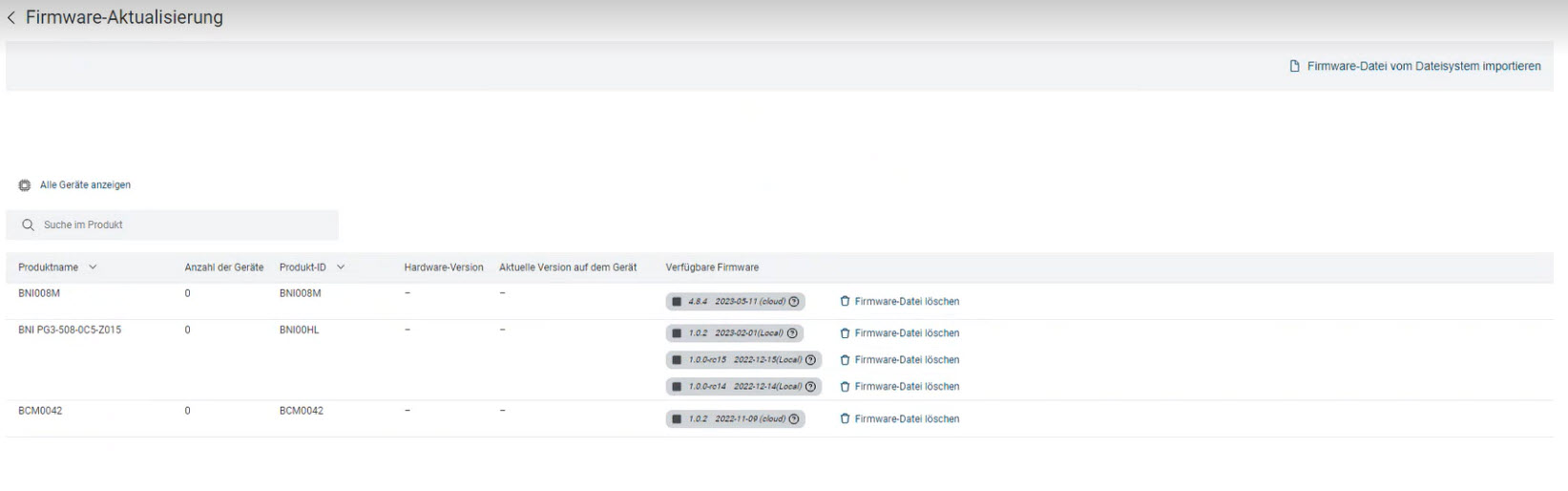
Per tornare alla visualizzazione precedente, fare clic su Mostra tutte le unità.
Cancellare il file del firmware¶
È possibile eliminare le versioni del firmware disponibili dal database BET.
Aprire l’aggiornamento del firmware per tutti i dispositivi (vedere Aggiornare il firmware di tutti i dispositivi della topologia) o per un singolo dispositivo (vedere Aggiornamento del firmware di un dispositivo tramite le impostazioni del dispositivo stesso).
Fare clic su Elimina file firmware per un firmware disponibile. Viene visualizzata la seguente finestra di dialogo:
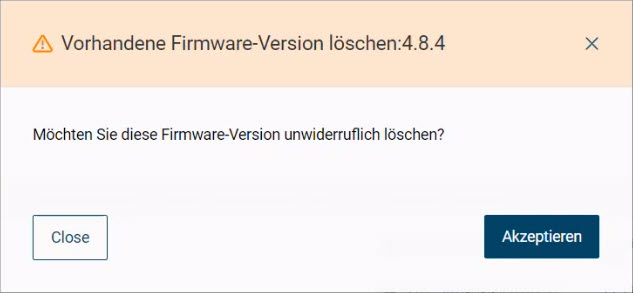
Fare clic su Accept. Il file del firmware viene eliminato.
Azzeramento del dispositivo se non è stato trovato alcun IODD (DETTAGLI DEL DISPOSITIVO)¶
Può accadere che dopo un aggiornamento del firmware non venga trovato alcun IODD per un dispositivo e che questo venga visualizzato come un dispositivo generico. In questo caso, è possibile resettare il dispositivo come segue:
Selezionare il dispositivo IO-Link generico nella topologia e fare clic su DETTAGLI DEL DISPOSITIVO nella barra delle funzioni. La vista dettagliata appare nell’area di lavoro.
Selezionare REBOOT DEVICE nel blocco funzione. Il dispositivo IO-Link viene riavviato e aggiornato.
Resettare il dispositivo se non è stato trovato alcun IODD (UPDATE IODD)¶
È inoltre possibile resettare il dispositivo nel modo seguente:
Fare clic con il tasto destro del mouse sul dispositivo generico nella topologia e selezionare UPDATE IODD. Viene visualizzato il seguente messaggio di avviso:
Leggere il testo informativo e selezionare l’opzione desiderata.